Wechseln der sensia-ansichten, Blättern-anzeige – Pure Sensia 200D Connect User Manual
Page 39
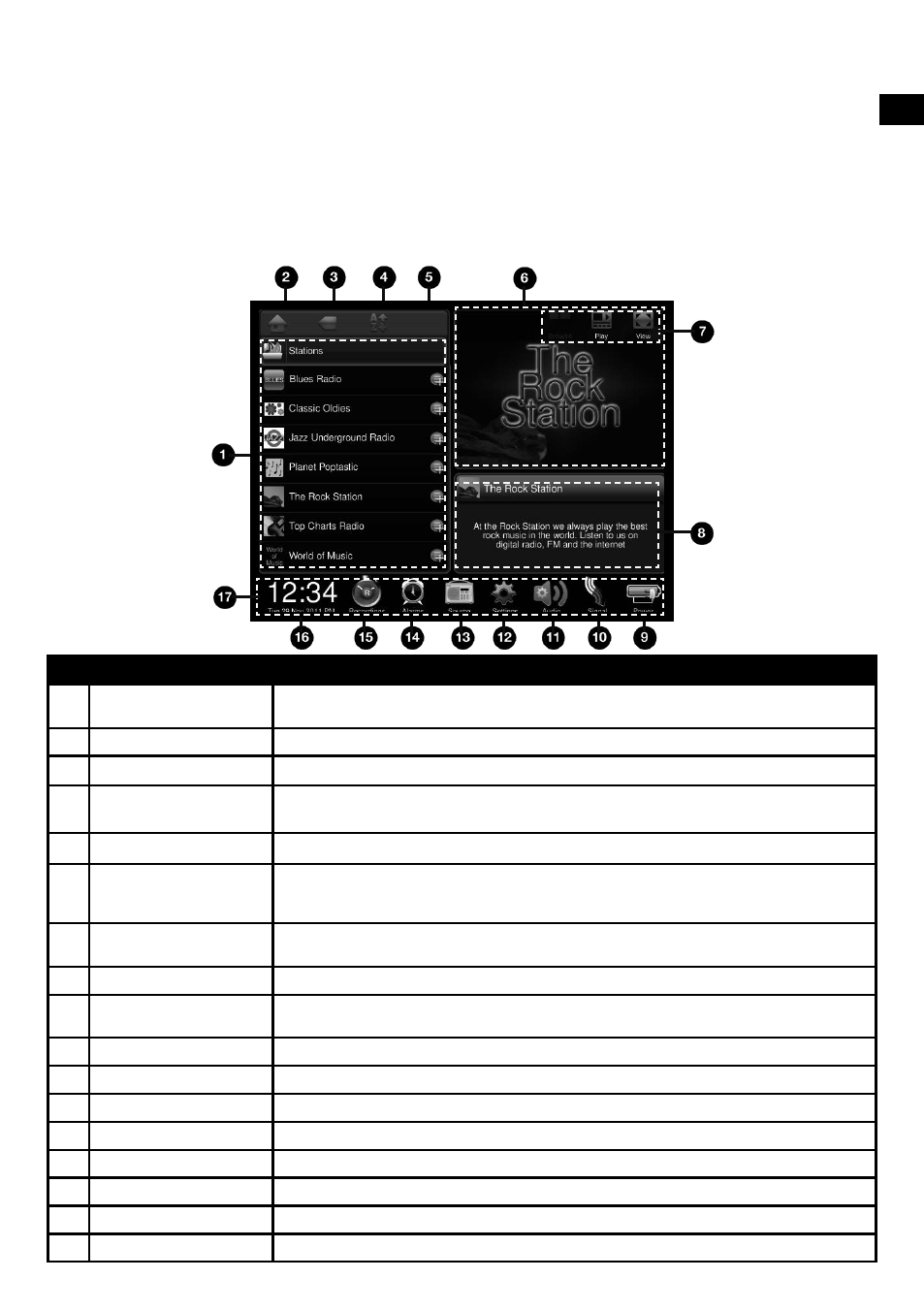
EN
9
DE
Wechseln der Sensia-Ansichten
Der Sensia hat drei Hauptansichten: Blättern, Wiedergabe und Vollbildschirm. Die Blättern-Anzeige ermöglicht die
Auswahl der Quelle und das Suchen nach Inhalten, die Anzeige "Wiedergabe" zeigt das Medien-Panel und die
Regler an, und die Vollbildschirm-Anzeige maximiert das Medien-Panel, sodass es den gesamten Bildschirm belegt.
Wenn Sie eine neue Quelle auswählen, zeigt der Sensia standardmäßig die Anzeige "Wiedergabe" an.
Blättern-Anzeige
Nr.
Element
Beschreibung
1
Listenfenster
Zum Navigieren blättern Sie mit den Fingerspitzen im Listenfenster nach oben oder unten und tippen
Sie auf einen Sender/Medientitel, um ihn anzuhören.
2
Home
Tippen Sie auf das Home-Symbol, um zur Ausgangsseite für die aktuelle Quelle zurückzukehren.
3
Zurück
Tippen Sie, um zur vorigen Ansicht zurückzukehren.
4
Verknüpfung
Tippen Sie auf das Verknüpfungssymbol, um die Verknüpfungsbox zu öffnen.
Tippen Sie auf einen Buchstaben, um zum ersten Sender oder Titel zu springen, der mit diesem Buchstaben beginnt.
5
Suchen
Tippen Sie auf das Suchsymbol, um Sender oder Titel zu suchen.
6
Medien-Panel
Zeigt Bildschirme zur Medienwiedergabe an oder andere visuelle Elemente Ihrer Wahl wie z. B. Fotos,
Wetterberichte, Facebook, Twitter oder Nachrichten-Feeds. Blättern Sie nach links/rechts und/oder
oben/unten.
7
Anzeigeregler
Tippen Sie auf diese Tasten, um die Sensia-Anzeige zu ändern (Blättern-Anzeige, Wiedergabe-Anzeige
und Vollbildschirm-Anzeige).
8
Informationsfenster
Zeigt Daten zum Radiosender bzw. der Mediendatei an.
9
Netzanschluss
Gibt an, ob der Sensia mit dem Netzanschluss verbunden ist oder einen ChargePAK verwendet. Wenn
der Sensia ein ChargePAK verwendet, wird hier der Ladezustand des ChargePAK angezeigt.
10
Signal Strength (Signalstärke)
Tippen Sie hier, um weitere Informationen über die Stärke des UKW/Digital- und des WLAN-Signals anzuzeigen.
11
Audio
Tippen Sie hier, um Bässe, Höhen und Lautstärke des Zusatzeingangs einzustellen.
12
Einstellungen
Tippen Sie hier, um die Einstellungen wie Netzwerk, Anzeige und Sprache anzuzeigen und zu ändern.
13
Source
Tippen Sie hier, um die Audioquelle zu ändern.
14
Alarme
Tippen Sie hier, um die Alarme und Alarmeinstellungen anzupassen.
15
Aufzeichnungen
Tippen Sie hier, um terminierte Aufzeichnungen festzulegen.
16
Uhr/Datum
Tippen Sie hier, um die Einstellungen des Sensia zu Datum und Uhrzeit anzupassen.
17
Symbolleiste
Zeigt die Uhrzeit und die Symbole zu der verwendeten Funktion an.
